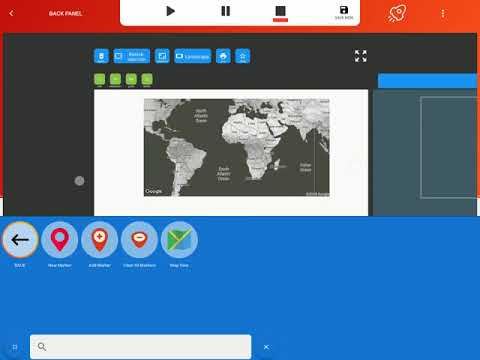روش افزودن نقشه به سرور بازی Counter Strike می تواند توسط کاربر با استفاده از ابزار استاندارد سیستم انجام شود و به معنای درگیری نرم افزار اضافی نیست.

دستورالعمل ها
مرحله 1
نقشه مورد نیاز بازی Counter Strike را در اینترنت انتخاب کرده و بایگانی آن را در رایانه خود بارگیری کنید. بایگانی بارگیری شده را در هر دایرکتوری مناسب باز کنید. لطفا توجه داشته باشید که پسوندهای نقشه می توانند به صورت *.bsp یا *.nav باشند.
گام 2
پوشه ریشه سرور خود را گسترش دهید و به / cstrike / maps بروید. همه پرونده های باز نشده را با پسوندهای.bsp و.nav به پوشه نقشه ها منتقل کنید. نام کارت نصب شده را بخاطر بسپارید. معمولاً به این صورت است: xxx_xxx_X.extension ، جایی که x حروف الفبای لاتین است و X یک عدد است.
مرحله 3
به فهرست / cstrike بروید و فایلی به نام maplist.txt را پیدا کنید. با کلیک روی دکمه "شروع" با منوی اصلی سیستم تماس بگیرید و به مورد "همه برنامه ها" بروید. پیوند "لوازم جانبی" را گسترش دهید و برنامه Notepad را شروع کنید. فایل پیدا شده maplist.txt را در آن باز کرده و در یک خط جدید نام نقشه نصب شده بدون پسوند را وارد کنید ، یعنی به عنوان xxx_xxx_X.
مرحله 4
در همان پوشه پوشه های سرور بازی Counter Strike ، فایلی به نام mapcycle.txt را پیدا کنید. با استفاده از روش فوق ، فایل یافت شده mapcycle.txt را در Notepad باز کرده و یک خط جدید به نام نقشه نصب شده بدون پسوند به سند اضافه کنید.
مرحله 5
آخرین اقدام لازم این است که به فهرست cstrikecfgmani_admin_plugin بروید تا نقشه مورد نیاز را در پنل مدیریت Mani_Admin نمایش دهید. فایلی را با نام votemaplist.txt پیدا کرده و به همان روش در Notepad باز کنید. عملیات افزودن خطی با نام نقشه نصب شده (بدون پسوند) را در پرونده votemaplist.txt تکرار کرده و تغییرات را ذخیره کنید. سرور را مجدداً راه اندازی کنید تا این تغییرات اعمال شود.
مرحله 6
برای افزودن نقشه مورد نظر به فهرست نقشه های سرور عمومی ، باید کنترل پنل را باز کرده و به تب "تنظیمات" بروید. نام کارت انتخاب شده را در خط "نصب کارت" تایپ کنید و با فشار دادن دکمه "نصب" ، عملکرد عمل انتخاب شده را تأیید کنید.